So filtern sie zellen in google sheets nach farbe (mit beispiel)
Sie können die Funktion „Nach Farbe filtern“ in Google Sheets verwenden, um Zellen in einem Bereich in Google Sheets basierend auf ihrer Füllfarbe zu filtern.
Das folgende Schritt-für-Schritt-Beispiel zeigt, wie Sie diese Funktion in der Praxis nutzen.
Schritt 1: Geben Sie die Daten ein
Beginnen wir mit der Eingabe des folgenden Datensatzes in Google Sheets, der Informationen zu verschiedenen Basketballspielern enthält:
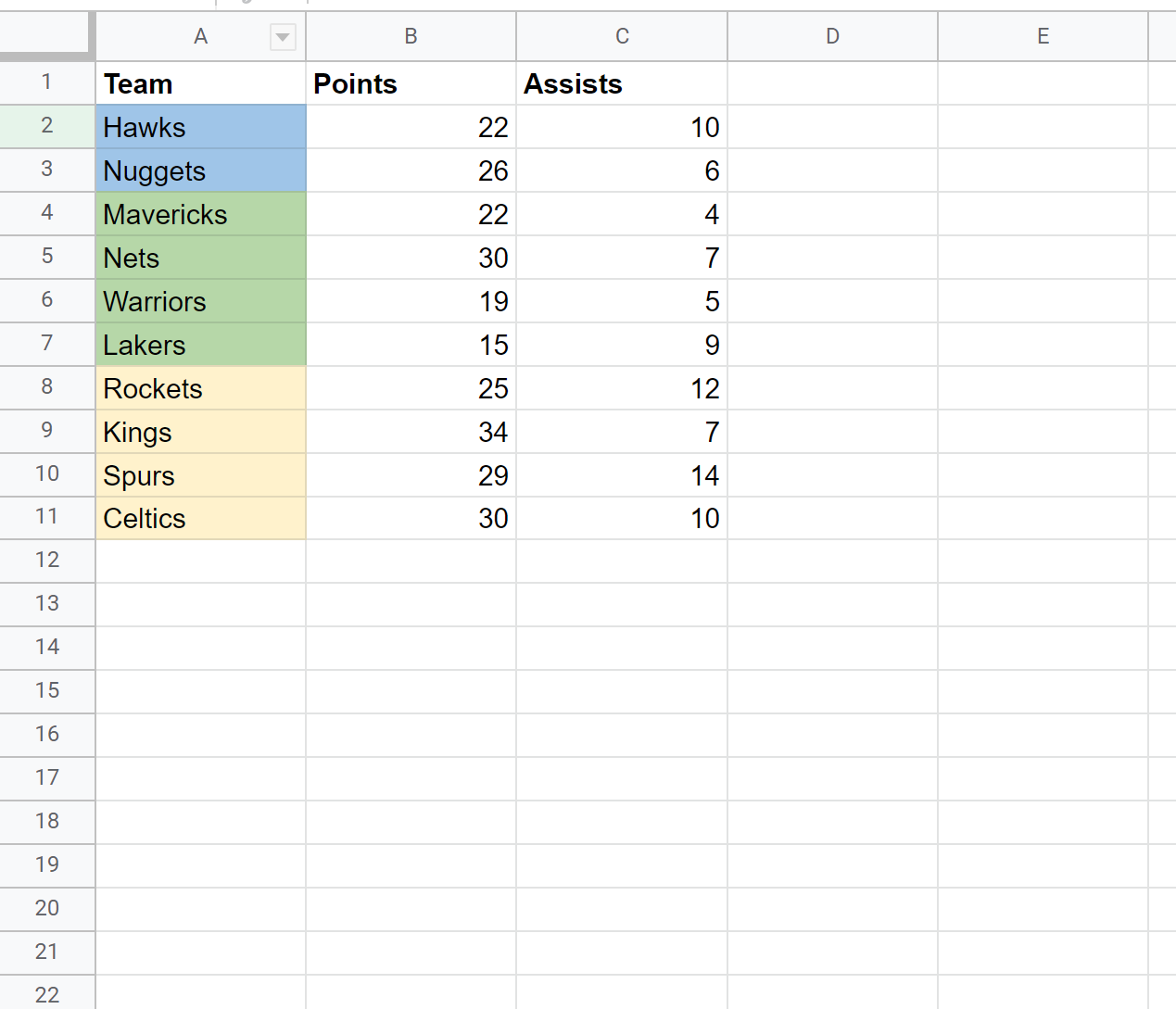
Beachten Sie, dass jede Zelle in der Spalte „Team“ blau, grün oder gelb gefüllt ist.
Schritt 2: Erstellen Sie einen Filter
Nehmen wir an, wir möchten den Datensatz filtern, um nur die Zeilen anzuzeigen, in denen die Zelle in der Spalte „Team“ eine grüne Füllfarbe hat.
Fügen Sie dazu zunächst einen Filter hinzu, indem Sie den Zellbereich A1:B11 auswählen, dann auf die Registerkarte „Daten“ und dann auf „Filter erstellen“ klicken:
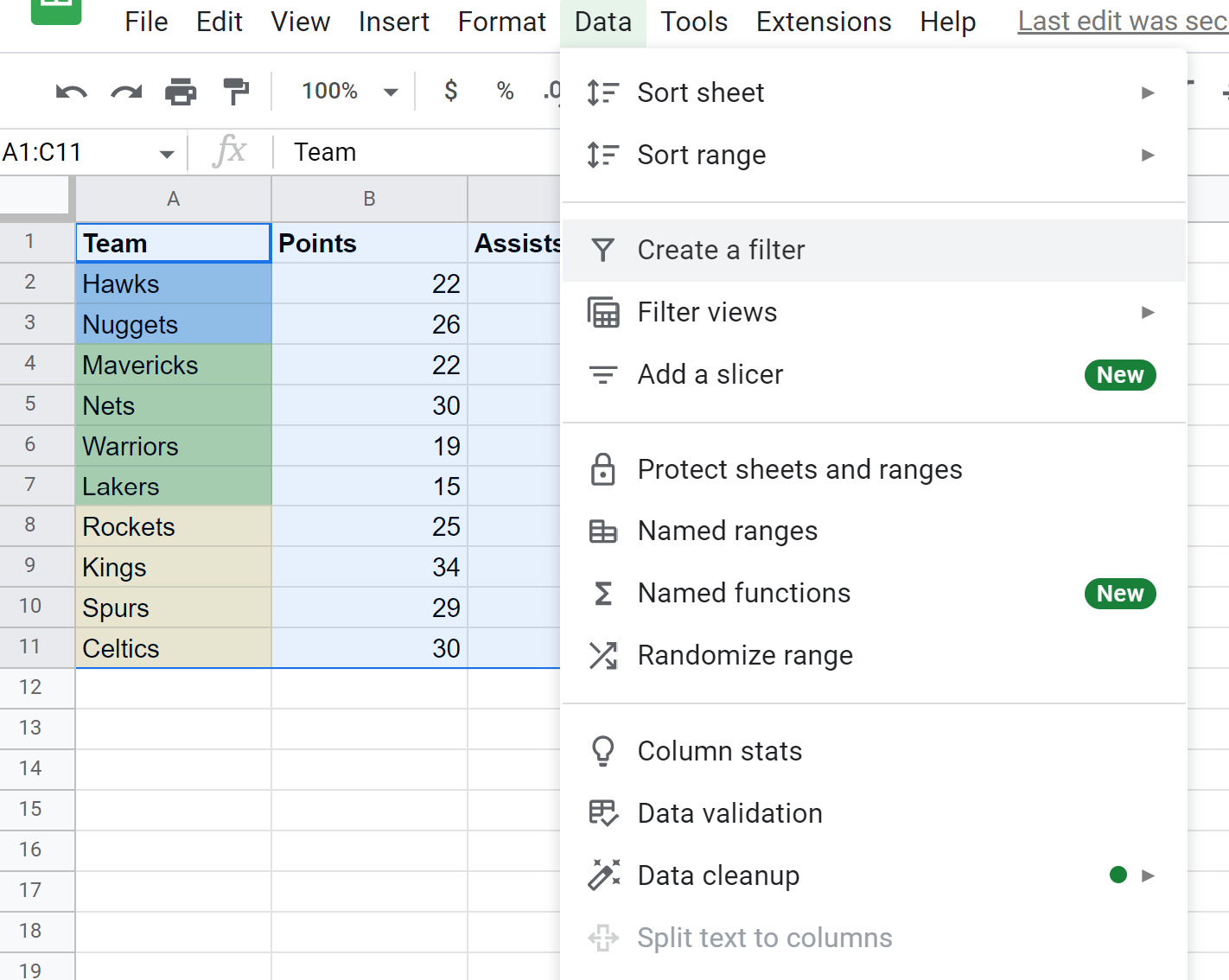
Jeder Zelle in der ersten Zeile werden kleine Filtersymbole hinzugefügt:
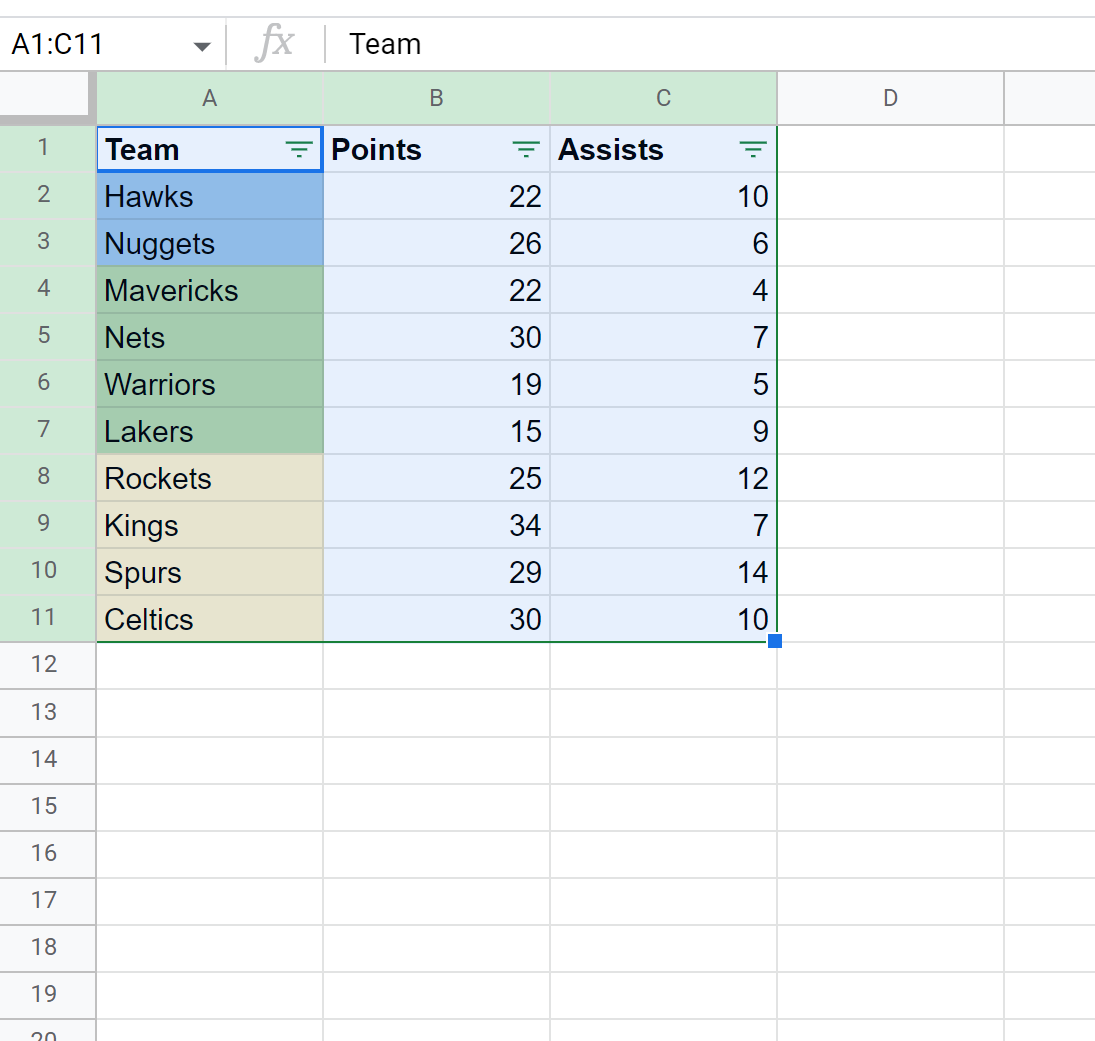
Schritt 3: Nach Farbe filtern
Um die Zeilen so zu filtern, dass nur Teams mit einer grünen Füllung angezeigt werden, können wir auf das kleine Filtersymbol neben „ Team“ klicken, dann auf „Nach Farbe filtern“ klicken, dann auf „Füllfarbe“ klicken und dann auf „Hellgrün 2“ klicken:
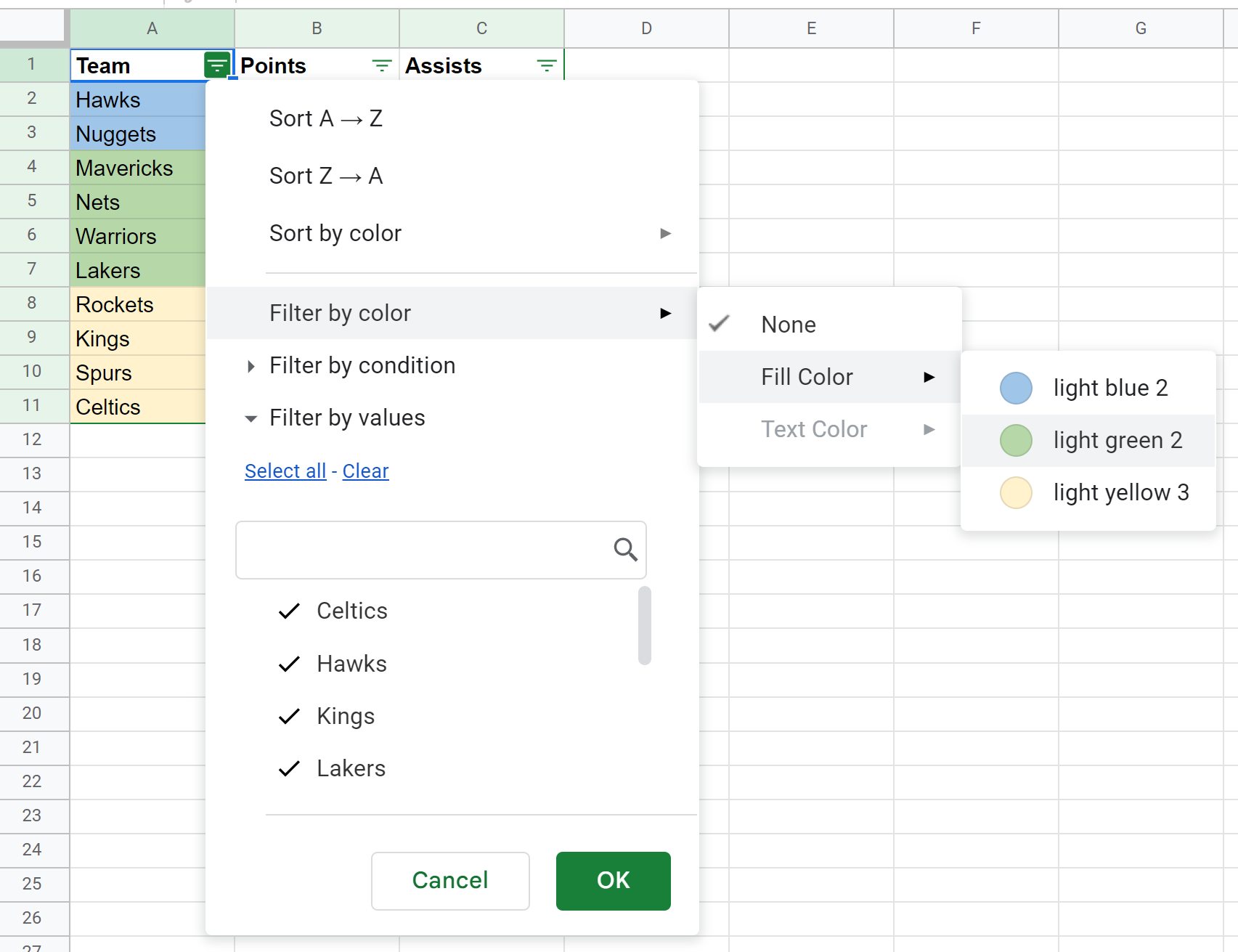
Sobald wir auf hellgrün 2 klicken, wird der Datensatz automatisch gefiltert, um nur Teams mit grüner Füllung anzuzeigen:
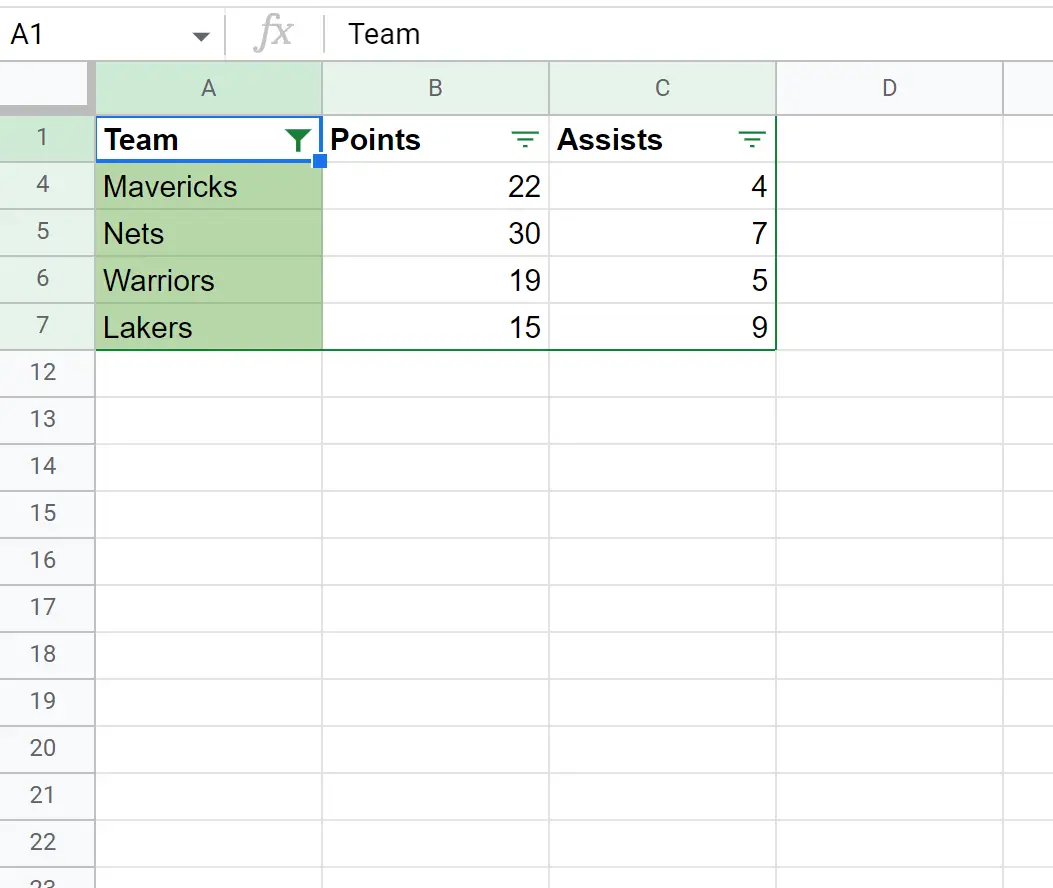
Klicken Sie im Dropdown-Menü auf eine andere Farbe, um Zellen nach einer anderen Füllfarbe zu filtern.
Hinweis : Sie können auch die Option „Nach Farbe sortieren“ verwenden, die sich direkt über der Option „Nach Farbe filtern“ befindet, wenn Sie Zellen stattdessen nach der Zellenfarbe sortieren möchten, anstatt Zellen zu filtern.
Zusätzliche Ressourcen
In den folgenden Tutorials wird erläutert, wie Sie andere häufige Aufgaben in Google Sheets ausführen:
So filtern Sie mehrere Spalten in Google Sheets
So filtern Sie nach Wertelisten in Google Sheets
So filtern Sie aus einem anderen Blatt in Google Sheets